
Chrome permite mai multor persoane să utilizeze Chrome pe același computer, fiecare profil având propriile marcaje, setări și teme personalizate. În mod implicit, Chrome se deschide la profilul utilizat ultima dată când browserul a fost deschis.
LEGATE DE: Cum să creați o comandă rapidă Windows pentru a deschide un profil specific în Chrome
Cu toate acestea, există o fereastră de gestionare a profilului pe care o puteți deschide când deschideți Chrome pentru a alege profilul pe care doriți să îl utilizați. Dacă utilizați persoane diferite pentru situații personale, profesionale, de divertisment și alte situații, vă recomandăm să alegeți ce profil doriți să utilizați de fiecare dată când deschideți Chrome. Puteți face acest lucru până la crearea unei comenzi rapide pentru fiecare profil Chrome de pe desktop . Cu toate acestea, dacă nu vă plac multe comenzi rapide pe desktop, puteți crea o comandă rapidă care deschide fereastra de gestionare a profilului de fiecare dată când deschideți Chrome, astfel încât să puteți alege profilul pe care doriți să îl utilizați de fiecare dată.
NOTĂ: Înainte de a modifica comanda rapidă Chrome, am creat o copie a acesteia, deci avem în continuare comanda rapidă Chrome standard care deschide Chrome către ultimul profil utilizat. Puteți copia o comandă rapidă Chrome existentă făcând clic dreapta pe comanda rapidă, selectând copiere, apoi făcând clic dreapta pe orice parte goală a desktopului și selectând Lipire. Apoi, puteți redenumi comanda rapidă pentru a ști ce face. Dacă nu aveți deloc o comandă rapidă pentru Chrome, puteți crea una făcând clic dreapta pe
chrome.exe
înregistrați în
C: \ Program Files (x86) \ Google \ Chrome \ Application
și accesați Trimiteți la> Desktop (creați o comandă rapidă).
După ce aveți comanda rapidă pe care doriți să o utilizați, faceți clic dreapta pe ea și selectați „Proprietăți” din meniul pop-up.
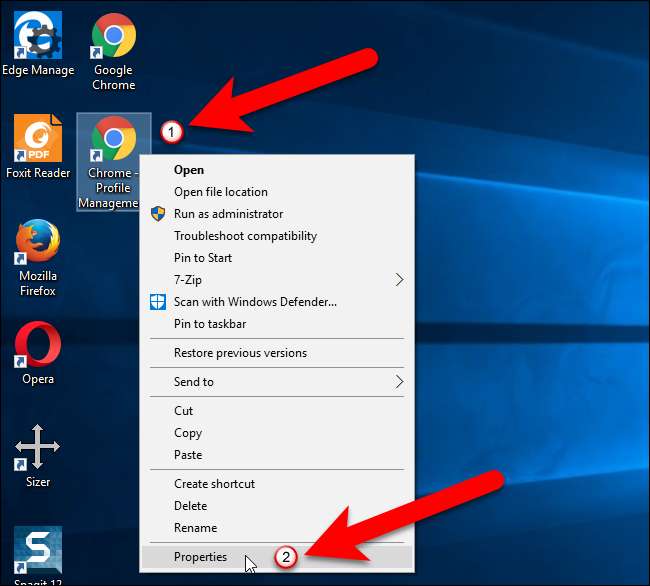
În caseta de dialog Proprietăți, puneți cursorul la sfârșitul textului în caseta „Țintă”. Tastați un spațiu și apoi următorul text.
--profile-directory = ”Profil de oaspete”
Apoi, faceți clic pe „OK”.
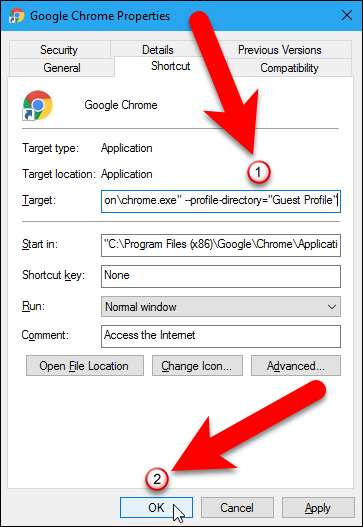
Dacă vedeți următoarea casetă de dialog, faceți clic pe „Continuați” pentru a furniza permisiunile corespunzătoare pentru a modifica proprietățile comenzii rapide.
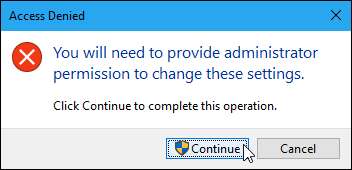
Acum, când faceți dublu clic pe noua comandă rapidă pentru a deschide Chrome, se afișează fereastra de gestionare a profilului. Puteți face clic pe o țiglă de profil pentru a deschide Chrome folosind acel profil. Sau puteți deschide Chrome și naviga ca invitat sau puteți adăuga un profil pentru o altă persoană sau o altă persoană pentru dvs.
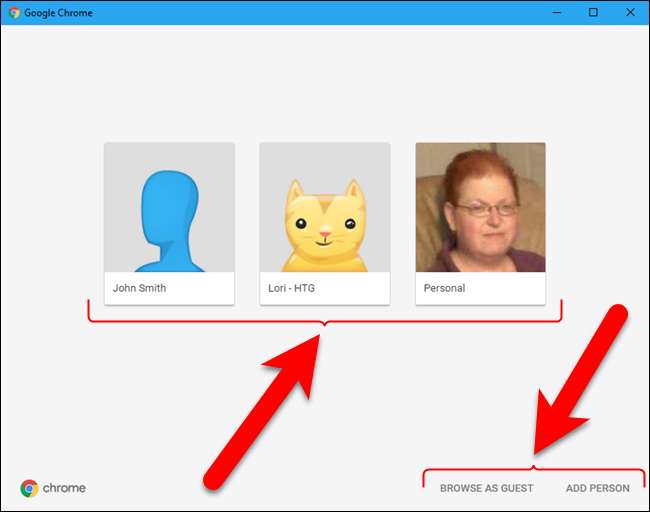
LEGATE DE: Tot ce trebuie să știți despre Google Chrome Profile Switcher
În timp ce se află în Chrome, orice utilizator poate trece la orice alt profil folosind buton comutator profil în partea de sus a ferestrei Chrome. Deci, ar trebui să aveți grijă să partajați computerul numai cu persoane de încredere. Cu toate acestea, puteți și protejați-vă profilul Chrome cu o parolă pentru a preveni accesul altor utilizatori.







